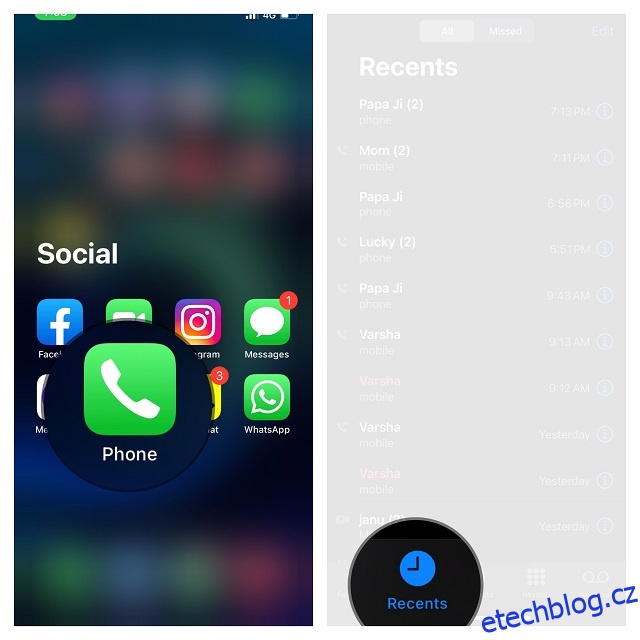Ať už je to kvůli nevyžádaným volajícím, otravným propagačním zprávám nebo čemukoli jinému, jsou chvíle, kdy možná budete chtít kontakt nebo číslo na svém iPhone úplně zablokovat a získat klid. Naštěstí existuje několik způsobů, jak to udělat, aniž byste museli skákat přes obruče. Takže bez ohledu na důvod, proč chcete někoho zablokovat, zde je návod, jak zablokovat číslo na iPhone.
Table of Contents
Rychlé způsoby blokování čísla v systému iOS (2022)
Ať už chcete někomu zablokovat, aby vám volal nebo vám posílal textové zprávy, nebo jestli chcete blokovat kontakty v aplikacích pro zasílání zpráv, jako je WhatsApp a Telegram, máme pro vás řešení. Probereme kroky, jak snadno zablokovat čísla na vašem iPhone v aplikaci Telefon, stejně jako na WhatsApp, Telegram, Signal a další. Podíváme se také na to, jak můžete zjistit, zda vás někdo jiný zablokoval.
Jako vždy můžete k procházení tohoto článku použít níže uvedený obsah.
Blokování čísla na iPhone
Blokování čísla z posledních hovorů na iPhone
Pokud jste nedávno přijali hovor z určitého čísla a chcete je zablokovat, můžete to udělat takto přímo z obrazovky Poslední hovory na vašem iPhone.
1. Otevřete na svém iPhonu aplikaci Telefon a ujistěte se, že je vybrána karta „Poslední“.
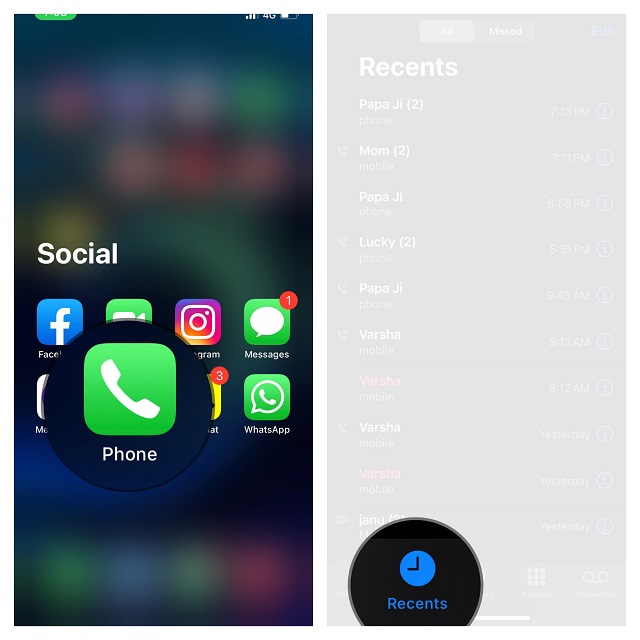
2. Nyní najděte telefonní číslo, které chcete zablokovat, a klepněte na informační tlačítko „i“ hned vedle něj.
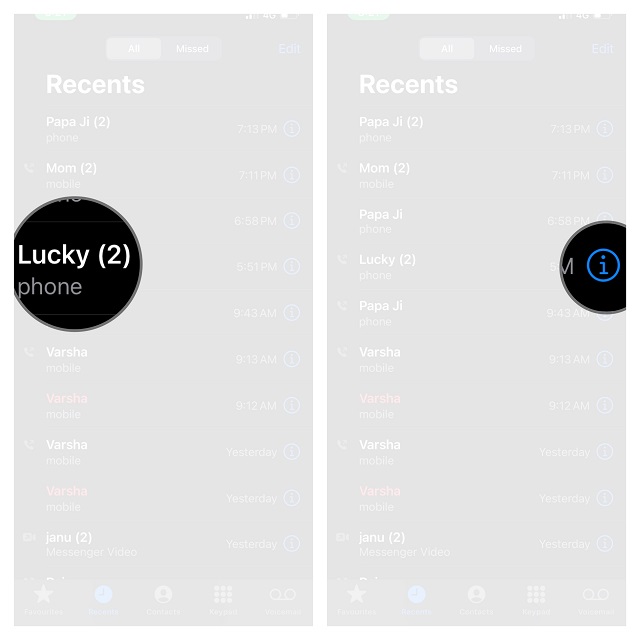
3. Poté klepněte na Blokovat tohoto volajícího a potvrďte.
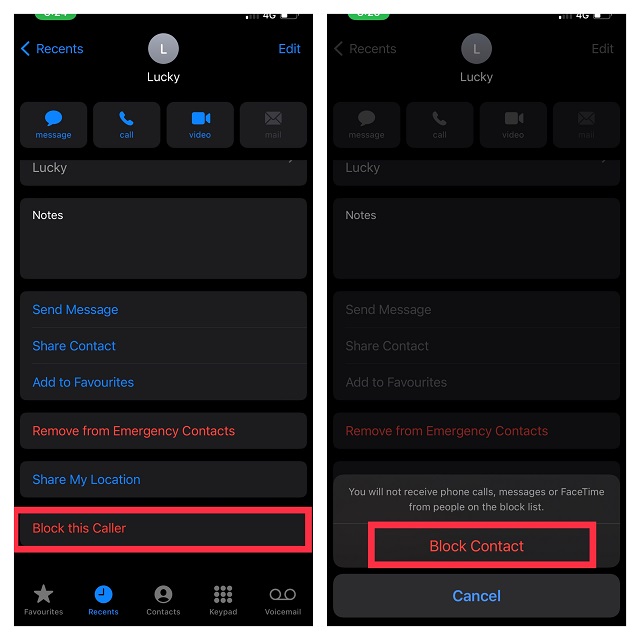
Poznámka:
- Kontakt můžete také zablokovat pomocí karty Kontakty v aplikaci Telefon. Chcete-li tak učinit, klepněte na kartu Kontakty -> jednotlivý kontakt -> Blokovat tohoto volajícího -> Blokovat kontakt.
A je to! Od této chvíle již nebudete přijímat telefonní hovory, zprávy ani hovory FaceTime z čísla nebo kontaktu, který jste zablokovali.
Zablokujte číslo pomocí aplikace Zprávy na iPhone
Na druhou stranu, pokud od kontaktu nebo čísla dostáváte hodně spamových zpráv, můžete je také snadno zablokovat přímo z aplikace Zprávy. Zde je návod, jak zablokovat číslo v aplikaci pro zasílání zpráv pro iPhone.
1. Spusťte na svém iOS zařízení aplikaci Zprávy. Poté přejděte na osobu/vlákno chatu, které chcete zablokovat.
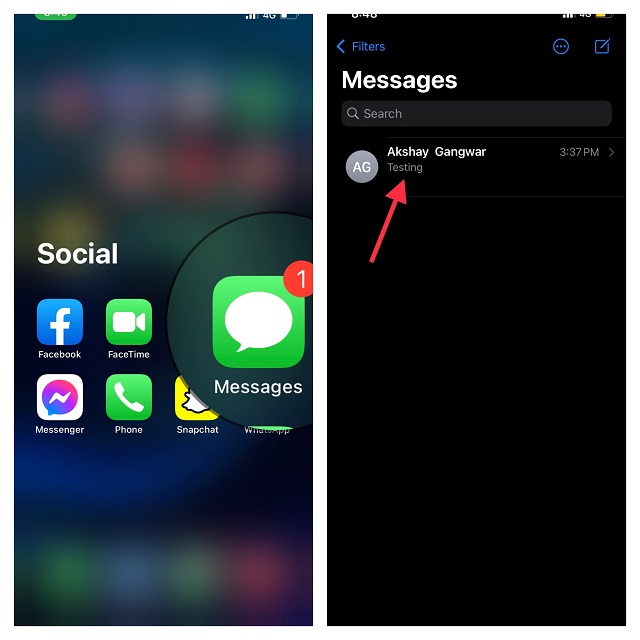
2. Nyní klepněte na jméno osoby nahoře a poté stiskněte tlačítko „Info“.
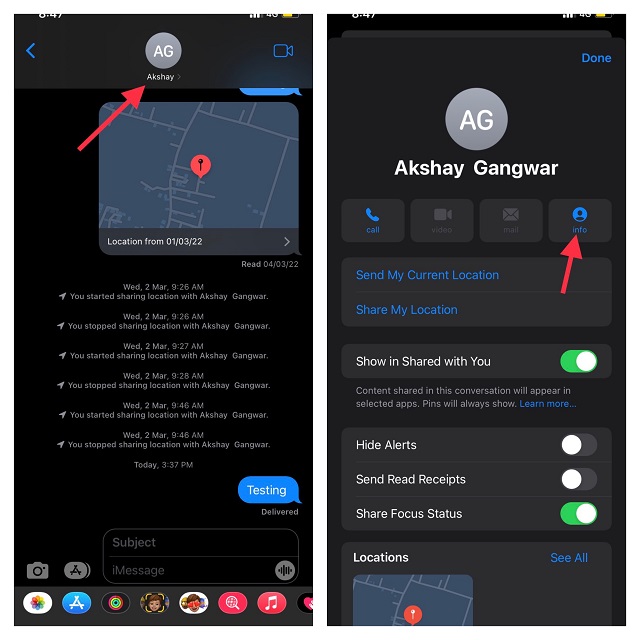
3. Dále klepněte na možnost Blokovat tohoto volajícího ve spodní části. Nezapomeňte potvrdit klepnutím na Blokovat kontakt v místní nabídce.
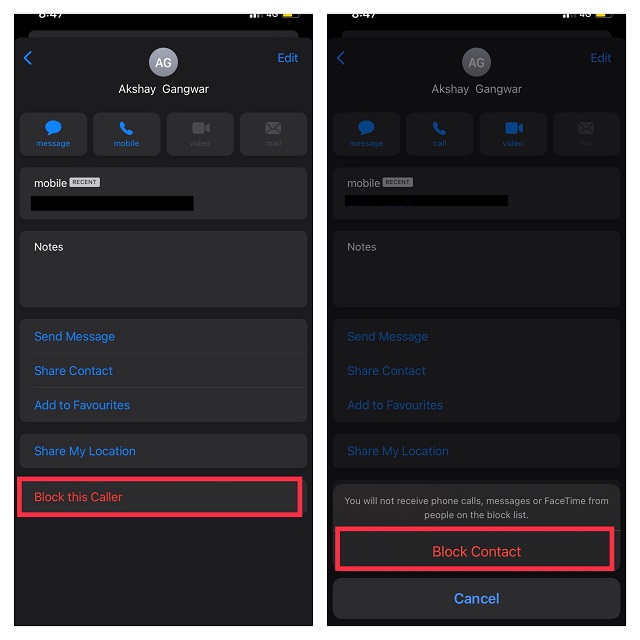
Rychle blokujte čísla pomocí aplikace Nastavení na iPhone
I když tato situace nemusí pro většinu lidí nastat, pokud jste bohužel v situaci, kdy chcete na svém iPhonu zablokovat hodně kontaktů, doporučoval bych tak učinit prostřednictvím aplikace Nastavení na iPhonu. Zde je návod, jak to udělat.
1. Otevřete na svém iPhonu aplikaci Nastavení. Poté klepněte na Telefon. Případně můžete také přejít do aplikace Nastavení -> Zprávy/FaceTime/Mail.
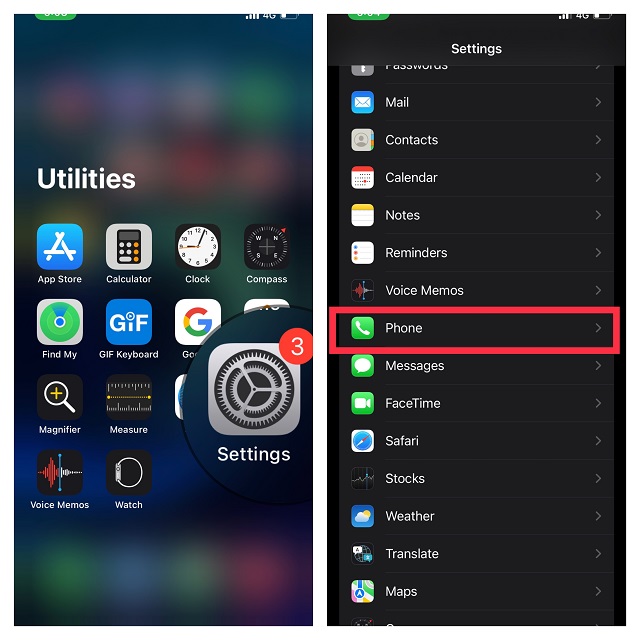
2. Nyní klepněte na Blokované kontakty.
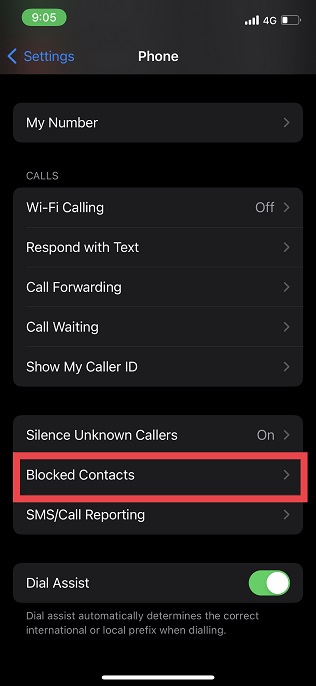
3. Dále klepněte na Přidat nový a vyberte kontakt, který chcete v adresáři zablokovat. A je to! Okamžitě bude přidán do vašeho seznamu blokovaných kontaktů. Chcete-li zablokovat více kontaktů, opakujte stejný rychlý krok.
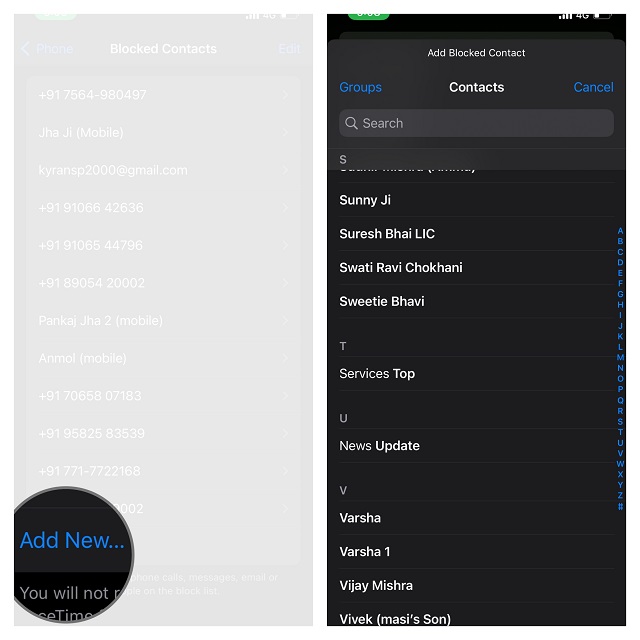
Ačkoli by bylo snazší použít tuto metodu, kdyby nám Apple umožnil hromadné blokování čísel, je stále rychlejší zablokovat více telefonních čísel v systému iOS pomocí této metody ve srovnání s jinými metodami popsanými v tomto článku.
Jak odblokovat čísla na iPhone a spravovat seznam blokovaných iPhone
iOS poskytuje podrobný seznam blokovaných čísel a také vám umožňuje spravovat seznam s potřebnou flexibilitou. Můžete tedy sledovat zablokované kontakty a zvolit odblokování jednotlivců.
1. Chcete-li začít, spusťte na svém iOS zařízení aplikaci Nastavení a vyberte Telefon.
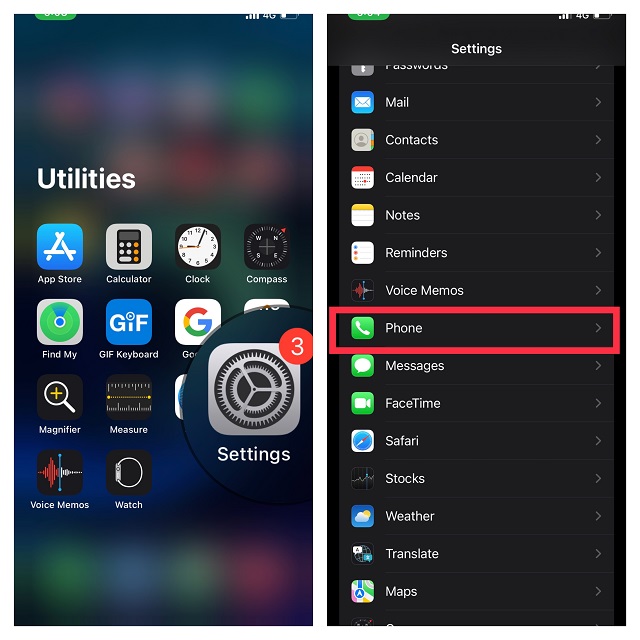
2. Přejděte trochu dolů a vyberte možnost Blokované kontakty. Poté klepněte na Upravit v pravém horním rohu obrazovky.
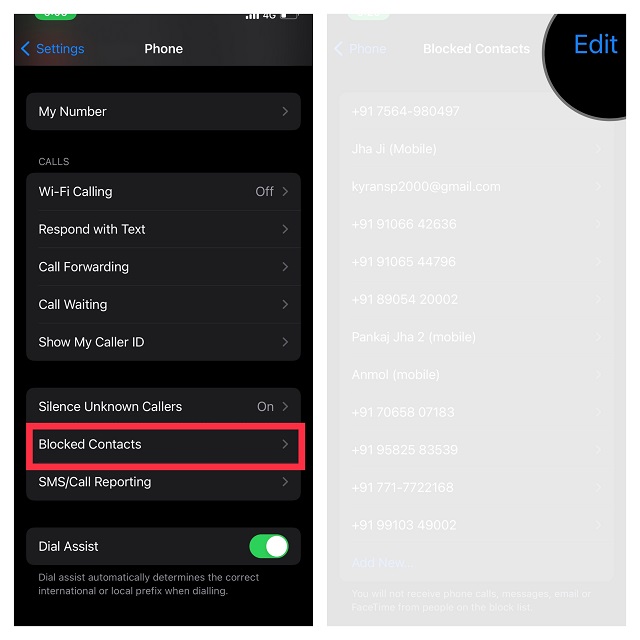
3. Dále klepněte na červené tlačítko „-“ nalevo od kontaktu, který chcete odblokovat, a poté stiskněte tlačítko Odblokovat. Nakonec nezapomeňte klepnout na Hotovo v pravém horním rohu obrazovky pro dokončení.
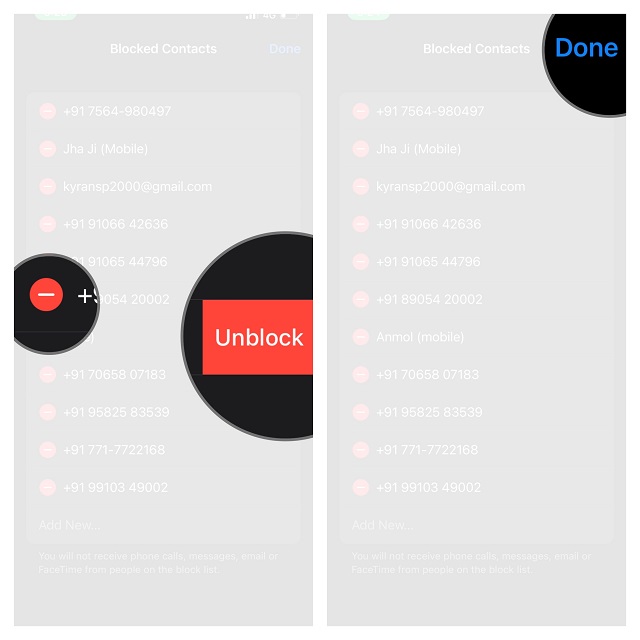
Blokovat kontakty v WhatsApp na iPhone
Pokud se chcete vyhnout přijímání zpráv od otravných lidí na WhatsApp, zde je návod, jak zablokovat číslo na WhatsApp pro iOS.
1. Nejprve otevřete WhatsApp na vašem iPhone. Poté přejděte ke kontaktu, který chcete zablokovat, a klepněte na něj.
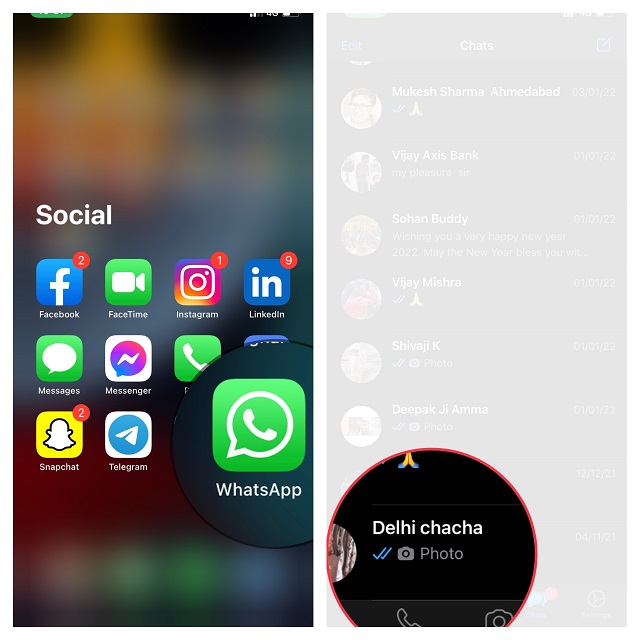
2. Klepněte na jméno osoby uprostřed nahoře. Dále přejděte dolů a klepněte na Blokovat kontakt. Nezapomeňte klepnout na Blokovat ve vyskakovacím okně pro potvrzení.
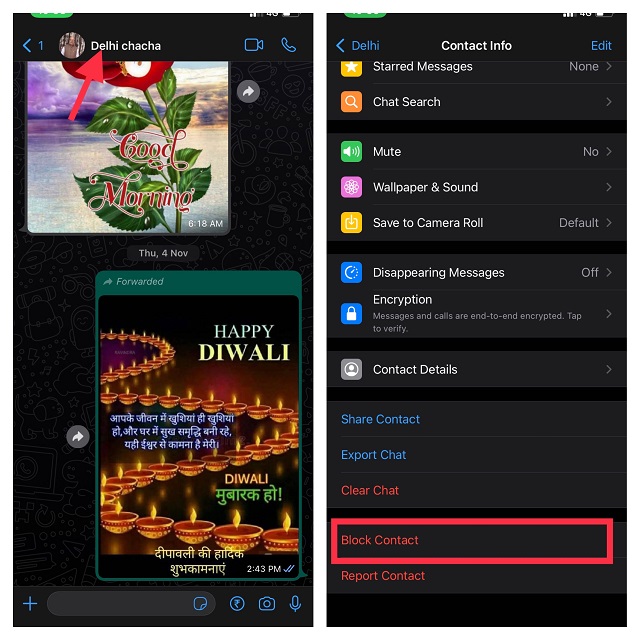
Blokovat kontakty v signálu na iPhone
Kontakty na Signálu můžete také docela snadno zablokovat, zde je to, co musíte udělat.
1. Otevřete aplikaci Signal na svém iOS zařízení a klepněte na dotyčný kontakt.
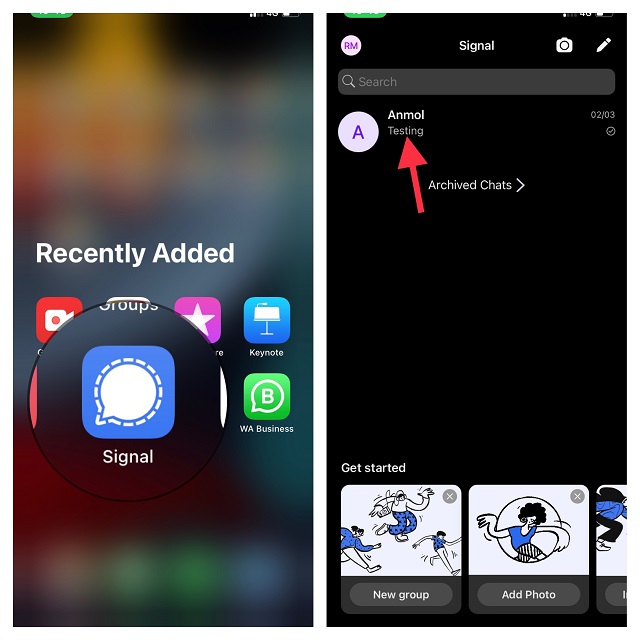
2. Klepněte na jméno svého přítele nahoře. Poté klepněte na Blokovat uživatele a potvrďte.
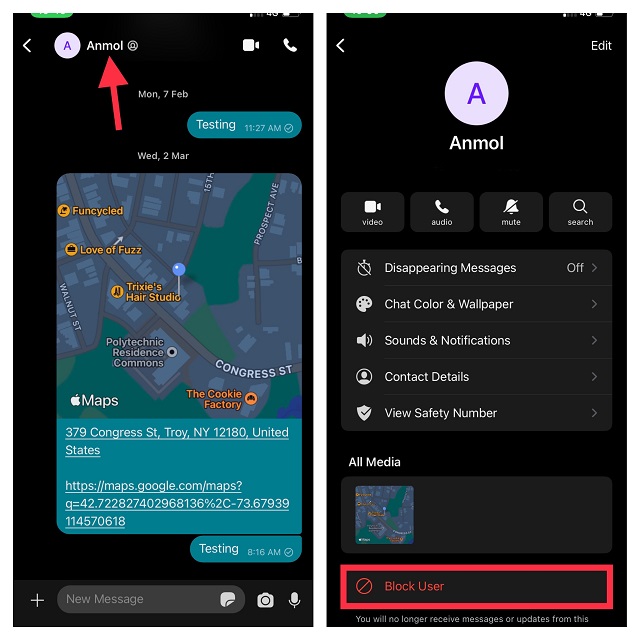
Signal přichází s množstvím užitečných funkcí, které vylepšují váš zážitek ze zasílání zpráv. Chcete-li z této aplikace vytěžit maximum, přejděte na náš vyčerpávající přehled nejlepších tipů a triků pro signál.
Blokujte kontakty v telegramu na iPhone
Aplikace Telegram podporuje blokování čísla na iPhone, ale není tak viditelné jako v jiných aplikacích. Zde je návod, jak zablokovat kontakt na telegramu.
1. Nejprve spusťte na svém iPhonu aplikaci Telegram. Poté přejděte ke kontaktu, který chcete umístit na seznam blokovaných, a klepněte na něj.
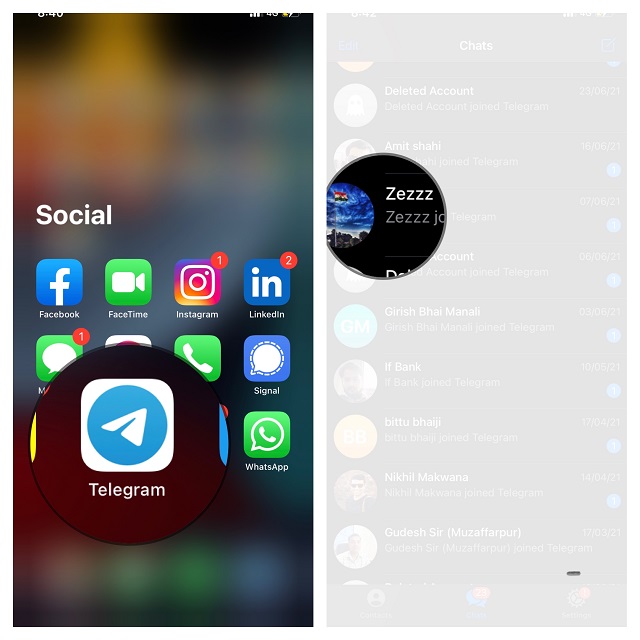
2. Klepněte na jméno osoby v horní části obrazovky. Nyní klepněte na tlačítko „více“ (ikona se třemi tečkami).

3. Dále v místní nabídce zvolte Blokovat uživatele. Až budete vyzváni k potvrzení akce, klepněte v nabídce na Blokovat „Jméno“.
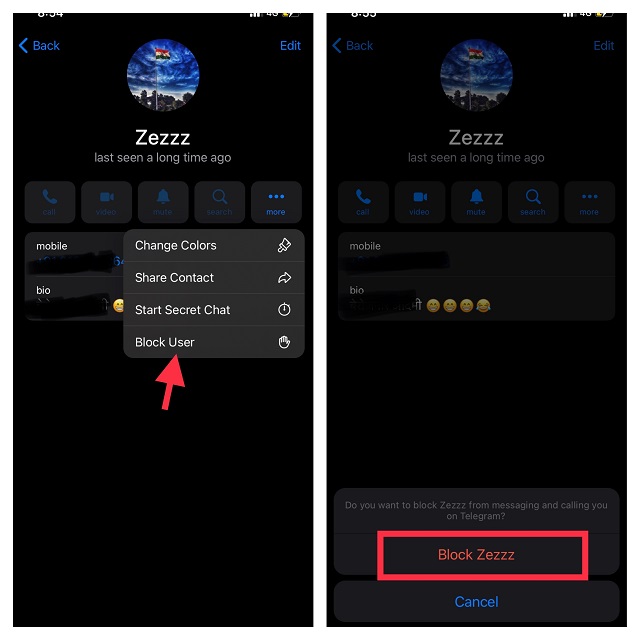
Jak zjistit, zda vás někdo zablokoval na iPhone
Když někdo nereaguje na vaše opakované hovory nebo zprávy, je snadné přemýšlet, zda vás nezablokoval nadobro. I když neexistuje žádný definitivní způsob, existuje několik účinných řešení, která vám mohou pomoci zjistit, zda vás někdo na iPhone zablokoval. Chcete-li záhadu dostat z cesty, podívejte se na našeho podrobného průvodce.
Snadno blokujte čísla na iPhone a vyhněte se spamovým hovorům a zprávám
Takže takto můžete snadno blokovat čísla a spravovat je na svém iOS zařízení. I když mi vyhovuje funkce nativního blokování, přál bych si, aby Apple přidal možnost automatického blokování robocallerů a telemarketerů přímo v aplikaci Telefon. Jo, očekávám vestavěnou alternativu Truecaller pro iOS. Udržování nevyžádaných hovorů na dálku by znamenalo dlouhou cestu. Co si o tom myslíš? Podělte se o své myšlenky a vylepšení, která byste rádi viděli v aplikaci Telefon pro iOS.